Guide d’utilisation de ConsignO Cloud
Gérer le carnet d’adresses
Disponible avec : Forfait individuel Forfait affaires Forfait entreprise
Voici comment gérer votre carnet d’adresses.
AJOUTER UN SIGNATAIRE À VOTRE CARNET D’ADRESSES
1. Dans votre tableau de bord, cliquez sur la flèche du menu déroulant à droite de votre nom, puis sélectionnez Carnet d’adresses.

2. Cliquez sur le bouton Nouveau afin d’ajouter un signataire à votre carnet d’adresses.
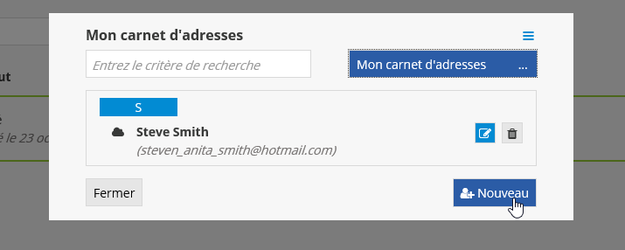
3A.1 Sélectionnez le type de signature de votre signataire. Voici la marche à suivre pour une signature électronique de confiance :
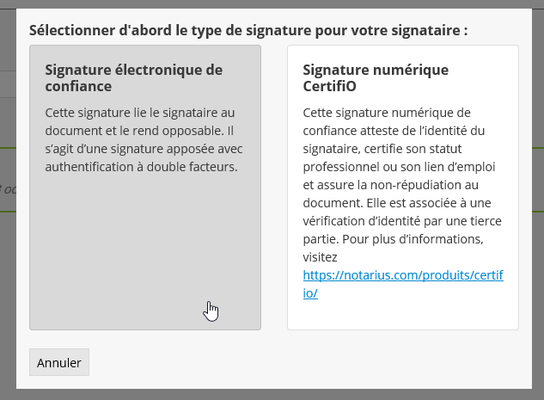
3A.2 Remplissez les champs en entrant les informations du signataire, puis cliquez sur Suivant.
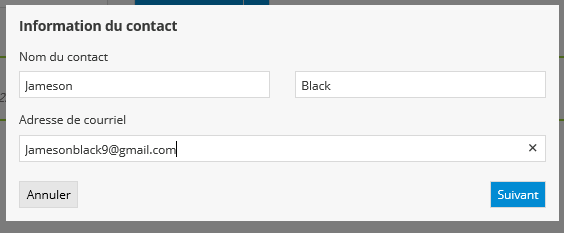
3A.3 Sélectionnez le second facteur d’authentification et la langue de communication du signataire, puis cliquez sur Nouveau.
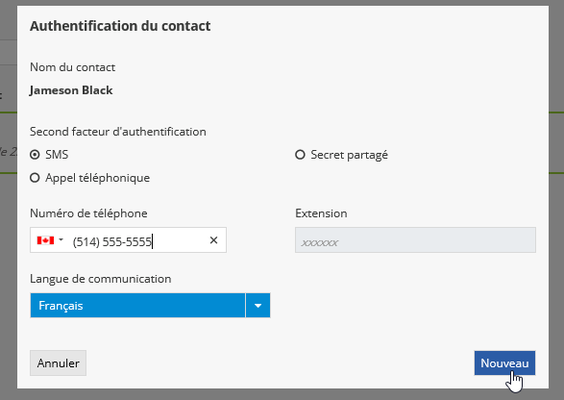
Le second facteur d’authentification sert à rehausser le niveau de confiance quant à l’identité du signataire. Le signataire recevra d’abord un courriel l’invitant à signer le document. Lorsqu’il cliquera sur le lien du projet de signature, il devra entrer son second facteur d’authentification sur la page de connexion avant de pouvoir accéder au document à signer.
Les trois types de second facteur d’authentification
- SMS : En cliquant sur le lien du projet de signature, le signataire recevra par texto un code qu’il devra entrer sur la page de connexion.
- APPEL TÉLÉPHONIQUE : En cliquant sur le lien du projet de signature, le signataire recevra un appel (message automatisé) l’informant du code à entrer sur la page de connexion.
- SECRET PARTAGÉ : L’instrumentant/gestionnaire du projet doit choisir une question-réponse secrète qui devra être connue par le signataire. En cliquant sur le lien du projet de signature, le signataire devra entrer la réponse à la question sur la page de connexion.
3B1. Voici la marche à suivre pour une signature numérique CertifiO :
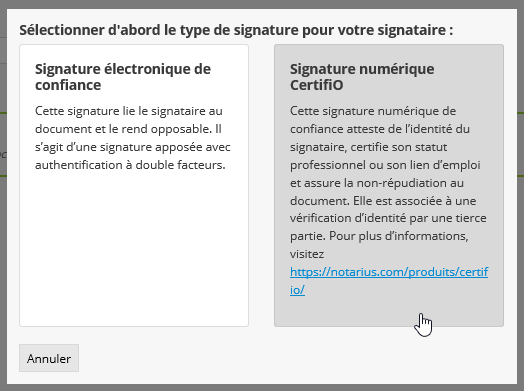
3B.2 Remplissez les champs de recherche en entrant les informations du signataire, puis cliquez sur Rechercher.
![]() Il n’est pas nécessaire de renseigner tous les champs pour lancer une recherche.
Il n’est pas nécessaire de renseigner tous les champs pour lancer une recherche.
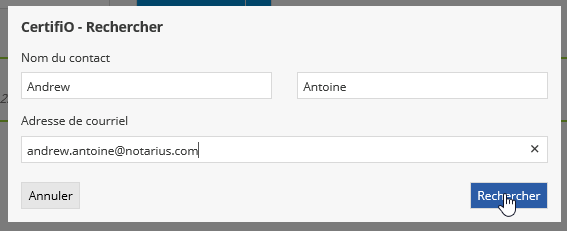
3B.3 Sélectionnez le certificat numérique du signataire recherché, puis cliquez sur Sélectionner.
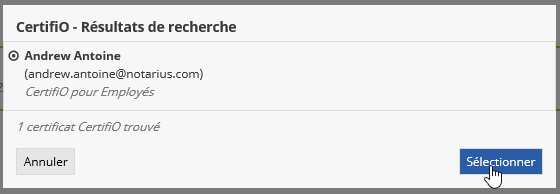
3B.4 Sélectionnez le second facteur d’authentification et la langue de communication du signataire, puis cliquez sur Nouveau.
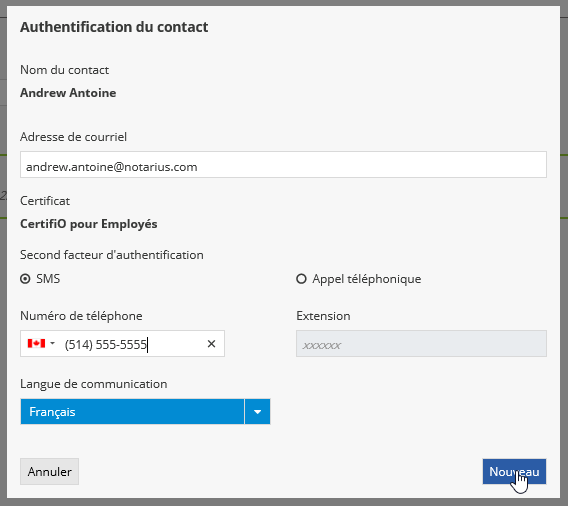
MODIFIER LES INFORMATIONS D’UN SIGNATAIRE DE VOTRE CARNET D’ADRESSES
1. Cliquez sur l’icône du crayon pour mettre à jour les informations du signataire dans votre carnet d’adresses.
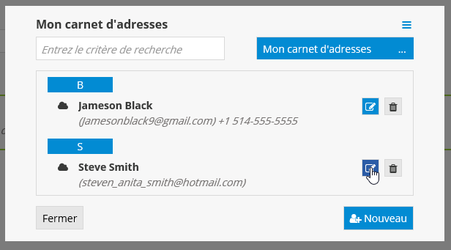
2. Apportez les modifications nécessaires (nom, adresse de courriel, second facteur d’authentification).
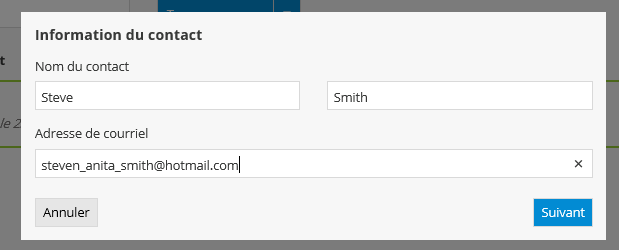
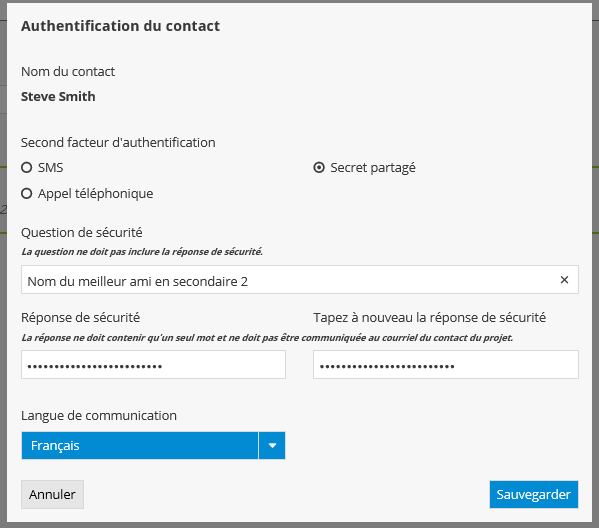
SUPPRIMER UN SIGNATAIRE DE VOTRE CARNET D’ADRESSES
1. Cliquez sur l’icône de la corbeille pour supprimer un signataire de votre carnet d’adresses.
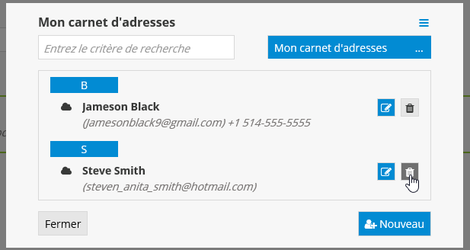
2. Confirmez la suppression du signataire de votre carnet d’adresses.


